1. Cách Khôi Phục Dữ Liệu Đã Xóa Trên Máy Tính Bằng Thùng Rác (Recycle Bin)
Thùng Rác (Recycle Bin) là nơi lưu trữ tạm thời các tập tin đã bị xóa. Khi bạn xóa một tập tin, nó không bị xóa hoàn toàn khỏi ổ cứng mà được di chuyển vào Thùng Rác. Điều này cho phép bạn khôi phục dữ liệu đã xóa trên máy tính nếu cần thiết.
- Bước 1: Mở Thùng Rác bằng cách nhấp đúp vào biểu tượng trên màn hình nền.
- Bước 2: Tìm kiếm tập tin mà bạn muốn khôi phục.
- Bước 3: Nhấp chuột phải vào tập tin và chọn “Restore”. Tập tin sẽ được khôi phục về vị trí ban đầu của nó.
Khi nào không thể cứu dữ liệu đã bị xóa từ Recycle bin:
- Tập tin đã bị xóa bằng tổ hợp phím Shift + Delete.
- Thùng Rác đã bị dọn sạch.
- Tập tin nằm trên ổ đĩa ngoài hoặc ổ đĩa mạng.
.webp)
2. Cách Khôi Phục Dữ Liệu Đã Xóa Trên Máy Tính Bằng Phần Mềm
Có nhiều phần mềm khôi phục dữ liệu chuyên nghiệp có thể giúp bạn khôi phục dữ liệu đã xóa trên máy tính. Dưới đây là một số phần mềm phổ biến:
Phần Mềm Khôi Phục Dữ Liệu Recuva
- Ưu điểm: Miễn phí, giao diện thân thiện, dễ sử dụng.
- Cách sử dụng: Cài đặt và mở Recuva, chọn ổ đĩa cần quét, sau đó thực hiện quá trình quét và chọn các tập tin cần khôi phục.
Phần Mềm Khôi Phục Dữ Liệu EaseUS Data Recovery Wizard
- Ưu điểm: Hỗ trợ nhiều loại tệp và hệ điều hành, giao diện người dùng trực quan.
- Cách sử dụng: Cài đặt phần mềm, chọn ổ đĩa cần quét, xem trước các tập tin có thể khôi phục và tiến hành khôi phục.
Phần Mềm Khôi Phục Dữ Liệu Disk Drill
- Ưu điểm: Khả năng quét sâu, hỗ trợ khôi phục nhiều loại dữ liệu.
- Cách sử dụng: Tương tự như các phần mềm khác, bạn cần cài đặt, chọn ổ đĩa và quét để tìm các tập tin đã bị xóa.
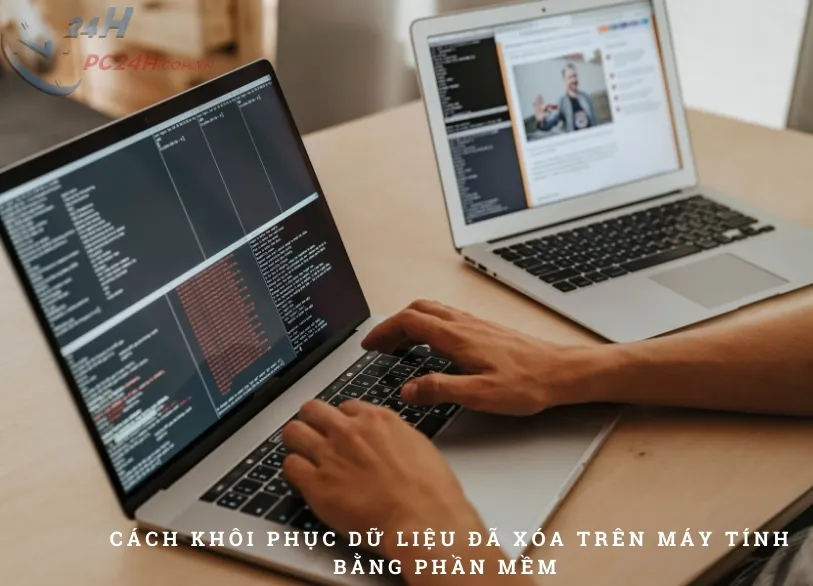
3. Sử Dụng Chức Năng Khôi Phục Hệ Thống (System Restore)
System Restore là một công cụ tích hợp sẵn trong hệ điều hành Windows, cho phép bạn khôi phục máy tính về trạng thái hoạt động trước đó mà không làm mất các tập tin cá nhân.
Các Bước Thực Hiện System Restore
- Mở Control Panel và chọn “System and Security”.
- Chọn “System” và nhấp vào “System Protection” ở phía bên trái.
- Nhấp vào nút “System Restore” và làm theo hướng dẫn trên màn hình.
Lưu Ý: System Restore không thể khôi phục các tập tin cá nhân mà chỉ khôi phục các thiết lập hệ thống và chương trình.
.webp)
4. Cách Khôi Phục Dữ Liệu Đã Xóa Trên Máy Tính Bằng Backup Và Restore Trong Windows
Nếu bạn đã từng sao lưu dữ liệu trước đó, việc khôi phục dữ liệu đã xóa trở nên dễ dàng hơn rất nhiều. Windows cung cấp công cụ Backup and Restore giúp bạn sao lưu và khôi phục dữ liệu.
- Mở Control Panel và chọn “System and Security”.
- Chọn “Backup and Restore”.
- Chọn “Restore my files” và làm theo các bước để khôi phục dữ liệu từ bản sao lưu.
Điều kiện cần khi bạn khôi phục dữ liệu máy tính bằng bản back-up của window:
- Khi bạn đã có bản sao lưu trước đó.
- Khi bạn muốn đảm bảo dữ liệu quan trọng luôn được bảo vệ.
>> Nội dung liên quan: 5 giải pháp cứu dữ liệu HDD hiệu quả và an toàn

5. Cách Khôi Phục Dữ Liệu Đã Xóa Trên Máy Tính Bằng File History Trong Windows
File History là một tính năng trong Windows cho phép bạn sao lưu các phiên bản khác nhau của các tập tin. Điều này có nghĩa là bạn có thể khôi phục lại các phiên bản trước đó của một tập tin nếu bạn vô tình xóa hoặc thay đổi nó.
- Bước 1: Mở Control Panel và chọn “System and Security”.
- Bước 2: Chọn “File History”.
- Bước 3: Nhấp vào “Restore personal files” ở phía bên trái.
- Bước 4: Chọn tập tin hoặc thư mục mà bạn muốn khôi phục và nhấp vào nút khôi phục.
Lưu Ý: File History cần được bật trước đó mới có thể sử dụng để khôi phục dữ liệu.
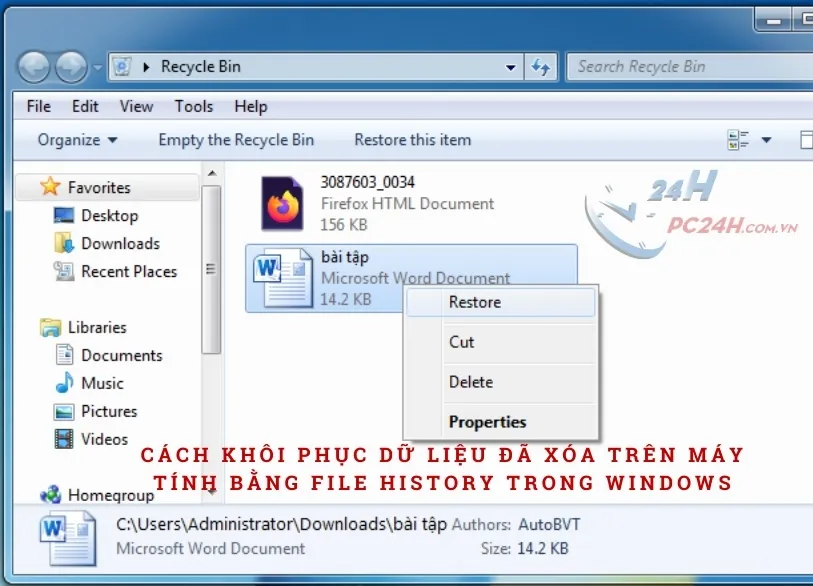
6. Sử Dụng Dịch Vụ Khôi Phục Dữ Liệu Đã Xóa Trên Máy Tính Chuyên Nghiệp
Khi Nào Nên Sử Dụng Dịch Vụ Chuyên Nghiệp?
- Khi dữ liệu cực kỳ quan trọng và bạn không thể khôi phục bằng các phương pháp trên.
- Khi ổ cứng hoặc thiết bị lưu trữ bị hỏng vật lý.
Lợi Ích
- Được thực hiện bởi các chuyên gia có kinh nghiệm.
- Khả năng khôi phục dữ liệu cao hơn so với các phương pháp tự thực hiện.
Việc khôi phục dữ liệu đã xóa trên máy tính không phải là nhiệm vụ bất khả thi nếu bạn biết cách sử dụng các công cụ và phương pháp phù hợp. Từ việc sử dụng Thùng Rác, phần mềm khôi phục dữ liệu, cho đến việc tận dụng các tính năng tích hợp sẵn trong hệ điều hành, mỗi phương pháp đều có những ưu và nhược điểm riêng.

Hy vọng rằng, với 6 cách khôi phục dữ liệu đã xóa trên máy tính được giới thiệu trong bài viết này, bạn sẽ có thêm những kiến thức hữu ích để xử lý khi gặp phải tình huống mất dữ liệu. Hãy luôn nhớ sao lưu dữ liệu thường xuyên để bảo vệ những thông tin quan trọng của bạn.


